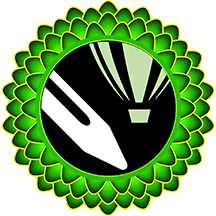
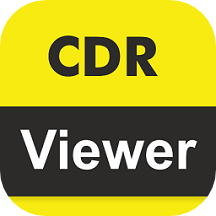
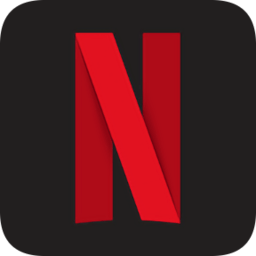
用一張CDR做DVD影片
--------------------------------------------------------------------------------
馬駿毅
什麼是DIVX
前一陣子,MP3版權糾紛事件鬧得沸沸揚揚,一時之間,眾多原本提供MP3下載的站點,紛紛由於涉及版權問題而不得不關門。可誰料到還沒安穩了多少時間,不知道從哪裏又冒出個“DIVX”來,並打出了極具誘惑性的廣告語——“用一張CDR做DVD影片!”天呐,看來這下DVD廠商也要不太平了。不過對於我們這些勞苦大眾來說,可的確是個好消息,那現在就讓我來全麵的剖析一下“DIVX”的真麵目吧。
“DIVX”是一個和MPEG4技術同時誕生的產品,由國際上一個黑客組織發明並推廣(看來黑客並不單幹壞事),它實際上是將影片的音頻由MP3來壓縮、視頻由MPEG4技術來壓縮,最後再將兩部分合成製作而成的。由於MP3和MPEG超強的壓縮能力,使得影片的容量急劇減少,可以將一部2G大小的DVD影片壓縮到一片650M的CDR上。不過說到MPEG4就不得不介紹一下MPEG的曆史。
MPEG其實就是Moving Picture Expers Group(動態圖象專家小組)的簡稱,是一個被國際通用的音頻視頻格式,具有良好的兼容性、強大的壓縮率(最高可達200:1)和最小的數據損失。目前官方使用的分類隻有兩種分別是MPEG—I和MPEG—II,其中MPEG—II就是現在的DVD。但MPEG—I和MPEG—II各有各自的優缺點,於是MPEG—4技術就產生了。它的特點就是“容量小,質量好”,可謂:魚與熊掌兼得。它主要被運用於視頻電話視頻新聞、視頻郵件,對傳輸的速率要求低,以最少的數據獲取最好的質量。
MPEG4技術一出現就引起了軒然大波,尤其是DVD工業,如臨大敵,因此美國方麵立即一方麵限製該技術的發展一方麵禁止任何有關的資料技術等流傳出境和生產任何有關MPEG的硬件。但畢竟關是關不住的,很快該技術就被美國一黑客組織知道並且他們發現隻要在MPEG技術上加上MP3的音頻壓縮技術就可以完美的將DVD轉到一張普通的CDR上。於是他們迅速發展了該技術,把它命名為“DIVX”,並於去年10月在互聯網上發布。事實上目前國際上還沒有任何法律規定“DIVX”技術是違法的,所以可以預見“DIVX”技術會在今年得到如同MP3那樣的蓬勃發展。況且播放(解壓縮)這種編碼,對機器的要求也不高,CPU隻要是 300MHZ以上(不管你是PII、CELERON、PIII、K6/2、K6III、ATHALON、CYRIXx86)再配上64兆的內存和一個8兆顯存的顯卡就可以流暢的播放了。對播放軟件方麵的要求就更寬鬆,你隻需要安裝一個500K的 MPEG4 編碼驅動後,用WINDOWS自帶的媒體播放器7.0就可以流暢的播放!
“DIVX”的製作
到了最激動人心的地方了,該告訴大家如何去做“DIVX”了,由於製作工具大都是黑客自己編的所以比較的多,經過我多次實驗,為大家找到了一個最省時間效率最高的方法。
準備工作:
首先要安裝MPEG4和MP3的壓縮代碼,要注意WINAMP之類的MP3播放器隻是帶有播放代碼而沒有壓縮代碼,所以必須安裝一下。分別是Divx Codec和Radium Mp3 Codec。
剝離文件:
第一步要幹的當然是要將DVD文件剝離到硬盤上羅,做這一步你需要一個必須大於4G的分區(因為一般DVD文件大小是4G),還有就是DVDROM和製作軟件DeCSS(一個專門將DVD文件剝離成VOB格式的文件)。該軟件是Windows界麵,使用很簡單,你隻要選擇一個光驅,右邊的列表欄裏就會顯示出所有的文件,選擇好文件存放地點,按TRANSFER就OK了!
將VOB格式的文件轉換為無聲音的MPEG4
由於“DIVX”是合成出的文件,所以音頻和視頻需要分開製作,此時需要用到的軟件是Flash MPEG-Encoder。這個軟件雖然比不上其他的漂亮但卻能達到最大的壓縮比,這可是最重要的哦,而且該軟件也設計了不同語言的版本(可惜沒有中文版)。現在來看看使用方法,選擇FILE,打開一個VOB文件,在OPTIONGS選項中選擇GLOBAL PROJECT OPTIONGS,進行輸出AVI的設置。其中關鍵的是將頻率設置為23.976/秒,分辨率為720*640千萬記住!其他的選項都采取默認選項,不用更改。設置一下文件的存放位置,然後處理OUTPUT FORMAT OPTIONS,選擇VIDEO SELECT CODE中的MPEG4 FAST MOTION,調整好壓縮比,最後選擇RUN中的START CONVERSION就可以轉換了。
把VOB中的音頻取出成獨立的AC3文件
為什麼不直接把音頻轉換成MP3格式呐?其實我也想啊,可惜現在還沒這方麵的工具,我也無能為力,嘿嘿。而且DVD的音頻格式是比較特殊的AC3格式,可以支持高保真立體聲和環繞。這裏我們要用到的是VOB-snoopy,打開它選擇好你要轉換的文件(VOB)按EXTRACT,就可以在同一目錄下生成一個完整的AC3文件了。
將AC3轉換為WAV
這個步驟也是很簡單的,使用ac3decode進行轉碼,該工具是DOS下運行的。進入DOS,輸入ac3dec <AC3文件> <WAV文件>就可以轉換了
將WAV轉換為MP3再與MPEG格式整合
這步是最關鍵的一步,也是最後的一步。在這一步裏我們要將WAV轉換為MP3,並將MPEG4格式的AVI文件進一步處理整合,這樣就完成了全過程。這裏我們要使用到的工具是Virtualdub。該軟件功能比較多,大家可要看仔細了
1、首先選擇File下的Open Video file打開MPEG4文件。
2、打開處理好的WAV格式文件,其中有個竅門,如果你發現無法打開WAV文件,你隻要在那個Audio下的WAV Audio選一下就能讀取WAV格式的文件了。
3、選擇壓縮壓縮方式COMPRESSION,這時會出現一個MP3的選項,選擇96KBIT/S、441000HZ、12KB/S、STEREO模式,因為這個模式最能體現MP3的壓縮率和高音質
4、音頻文件設置好就要設置視頻文件了,在VIDEO下有很多選項最重要的就是COMPRESSION,選擇MPEG4 FAST MOTION。
5、最後回到FILE下選擇SAVE AVI,就可以完成合並和保存工作了。
結束了上麵所有的工作之後,一個你親手製作的DIVX影片就完成了,你可以用很多軟件來欣賞你的勞動成果了。
DIVX的播放
最常用的當然是WINDOWS自帶的媒體播放器,版本最好是6.0的,7.0在實際使用過程中發現不是很好,在很多操作步驟上比較慢,圖象質量不是最好,解碼速度比較慢等。所以我推薦的播放器是DIVX PLAYER,播放質量很好,使用也簡單得不能再簡單了,大家試試吧。
如何把 VCD 轉成 MPEG4
我想,VCD(其實也就是 MPEG1 啦)轉成 MPEG4 的唯一一個好處就是可以省些地方了。經測試,一首 45 兆的 VCD MTV 轉成 MPEG4,如果用 600 的碼率的話,生成的 MPEG4 文件是 8.4 兆,差不多有 5 倍的壓縮率!而如果為了圖象質量再好一點的話,碼率選到 910 後,生成的文件大小是 16 兆。結果就是這樣,大家有興趣做的就往下看吧!
VCD 要轉成 MPEG4 第一步就是要把 VCD 的 DAT 文件轉成一般視頻軟件都認識的 MPEG1 格式,要完成這個任務,有好幾種方法,比如你可以用《超級解霸》把要轉製的部分選擇起來,然後生成 AVI 文件也一樣可以用 VirtualDub 來轉,但這個方法我認為是最笨的,速度慢而且浪費磁盤空間!其唯一的好處是:不需要其它軟件了,有《超級解霸》就行!另外的方法當然就是用專門的格式轉換軟件把 DAT文件轉成 MPG 文件了,我在網上找到有兩個軟件有這個功能,(巧合的是兩個軟件都是 DOS 軟件,所以大家要在 WINDOWS 的 DOS 窗口下使用)一個是豪傑的 DAT2MPG,使用方法是: DAT2MPG XXX.DAT XXX.MPG 
這個軟件的速度和方便性都是一流的,所以也推薦大家如果沒什麼特殊要求的話,使用它。另外一個和它功能差不多的就是 Vcdgear 2.0 !一個支持相當多格式和功能非常豐富的 VCD 格式轉換軟件!其用法是:VCDGEAR -dat2mpeg -fix D:MPEGAVAVSEQ01.DAT C:GEARAVSEQ01.MPG 運行畫麵見
現在 MPG 文件有了,就可以開始進入正題了,在這裏我們選擇了 VirtualDub 1.3D 來進行 MPEG4 的編碼壓縮工作,之所以不選 FLASKMPEG,隻是就又一次驗證了“青菜蘿卜。。。。”這句話而已!
首先大家一定一定要在安裝了 DIVX MPEG4 的壓縮編碼驅動程序後才進行下麵的所有操作!!!如果不是,你根本不會看到下麵所說到的那些 “DivX MPEG-4 [Fast- Motion] ”“MPEG Layer-3 ”選項!
好,下麵正式開始,啟動 Virtualdub,選擇其 FILE 選單下麵的 OPER VIDEO FILE ,打開要處理的視頻文件,接著就可以開始進行音頻和視頻方麵的設置了.

我在圖上麵把幾個選單合在一起,便於大家觀看,實際操作上並沒這樣的畫麵的,請大家注意。首先進行音頻方麵的設置吧,在 AUDIO 選單下麵把原來的 Direct stream copy 選擇為 Full processing mode ,也就是說由原來的在源視頻文件上直接拷貝音頻模式改為經壓縮處理的模式,選了這個後,我們就要選擇具體用什麼音頻壓縮方案了,所以接著就要選 Compression ,選擇後,出現
其實不用我解釋大家也應該是選擇 MPEG Layer-3 了吧,MP3 的大名誰不知道?關鍵問題是到底選擇什麼采樣頻率等而已,因為這些參數直接影響到做出來的 MPEG4 文件的音頻質量。在大多數情況下,一般的電影選擇 96 KBit/s, 44,100hZ, Stereo 12kb/s 就可以的了,但如果你要做的是音樂 MTV 或你認為這個文件的聲音部分特別棒,那麼可以相應的選高點了,但這樣會增加 MPEG4 文件的大小。
音頻部分選擇好後,就可以到 VIDEO 選單裏麵選擇各種視頻參數了,大致情形和 AUDIO 選單的選擇一樣,也是先把原來的 Direct stream copy 選擇為 Full processing mode ,然後選 Compression 來進行壓縮處理選擇.
在這裏我們要選擇 DivX MPEG-4 [Fast- Motion] 這項,如果你不想在設置視頻碼率的話,現在就可以按 OK 完成。同樣,如果你按下 Configure 按鈕的話,就會出現下麵的畫麵
現在我們就可以在 Data Rate 裏麵選擇碼率了,默認的數值是 910,如果你認為你要製作的 VCD 畫麵特別好,快速運動、色彩斑斕的、整屏運動的場麵特別多的話,為了不會在上述鏡頭的時候出現太多的失真,那麼你可以把這個碼率選大點,一般可以選到 1200 左右。要記住,這個選擇是影響 MPEG4 文件大小的主要因素,所以請你自己在大小和畫麵質量之間衡量,一般來說,轉換 VCD 的話, 910 是夠的了,你甚至還可以選 600 ,但如果是要高畫麵質量的話(轉 DVD) 選 2000 我都還嫌少!
選擇完碼率後,選 OK ,退出到 Virtualdub 的主界麵,現在已經可以生成 MPEG4 文件了,你隻要選擇 File 選單下麵的 SAVE AVI (見上圖)就可以生成一個使用 MPEG4 編碼的 AVI 文件了!生成文件的時候的畫麵如圖
我們在 Processing thread priority 的選擇裏麵還可以選擇生成文件的速度,當然如果你是想把這個任務放到 WINDOWS 後台做的話,請還是選擇 NORMAL 吧,否則,你可以盡情的選擇 HIGHest 用最快的速度運行!當然,在這個窗口你還可以看到很多被處理和生成文件的信息!等這個窗口消失,你的 MPEG4 文件也就宣告誕生了!
FAQ
1、下載的 MPEG4 電影文件擴展名為 XXX.C00 或 XXX.R00 等文件,該如何播放?
答:由於電影文件一般都很大,考慮到網絡上下載,很難說一次就把幾百兆的東西一次下完。所以,就隻好把文件分割成若幹個小文件,等都下載完後,在合並成一個完整的 MPEG4 AVI 文件,進行播放。這中間就涉及到用什麼來分卷的問題,考慮到 WINRAR 這個軟件的普及程度比其它分割要高,所以一般都是用它來進行分卷壓縮。而用 WINRAR 這個軟件分卷壓縮出來的文件的擴展名就是那些 R00、R01。但還有一些 MPEG4是用 WINACE 這個軟件壓縮分卷的,同樣它生成的擴展名就是 C00、C001等等。總的來說,你最好還是把這兩個軟件都裝好,就萬無一失了。最後還要注意的是,如果你隻下了分卷文件的其中幾個文件,你是不能解開來先看一部分的,一定要全部下完全部文件才能解壓縮。
2、下載的 MPEG4 電影或片段明明是 AVI 格式,但WINDOWS的媒體播放器就是說不認識這個格式,如何播
放?
答:由於 MPEG4 隻是一種編碼技術,所以沒相應的擴展名,而隻沿用 AVI 這個廣為人知的名字,所以很容易造成誤會。相應地,解決方法當然就是安裝 MPEG4 播放驅動程序,是 DIVX 格式的就安裝 DIVX 的補丁,SMR 的就裝 SMR 的補丁。
3、下載回來的 MPEG4 電影在播放的時候嚴重跳幀,速度很慢,為什麼?
答:理論上,播放 MPEG4 對機器的要求並不算高(相對最近普遍的新裝機器而言),CPU 隻要是 300MHZ 以上(不管你是PII,CELERON,PIII,K6/2,K6III,K7,CYRIX)再配上 64 兆的內存和一個 8兆 顯存的顯卡就可以流暢的播放了。但大家要明白,世間兼容機何隻千百台,所以,出現這樣或那樣的問題,並不奇怪。如果認為自己機器的 CPU 速度沒問題,那最好請在顯示卡上找找原因。還有就是,以現在的 MPEG4 的播放解碼技術(現在可以拿到的播放軟件)來看,隻要 MPEG4 的分辨率和碼率提高一個檔次,相應的對硬件的要求就要高很多,特別是在大動態畫麵的情況下。
所以大家有兩個方法:一個是換機器,另一個是等播放程序的慢慢成熟。
4、用什麼下載軟件下載電影好些?
答:本人強烈建議用 FLASHGET ,因為 NETANTS 在下載的時候很多時候會報“文件大小未知”而停止下載,而 FLASHGET 就沒這個問題,雖然它的資源占用和程序穩定性方麵(在我這裏經常非法操作)不及螞蟻。但本著可以總比不可以強的觀點,所以還是請大家考慮下用它,又或者是其它可以下載文件大小未知的下載軟件,因為在 HOME4U 等空間的電影文件經常會有這個問題的。
5、哪個 MPEG4 播放軟件好點?
答:這個問題也是比較帶主觀性,本人認為到現在為止用 WINDOWS 的 MEDIA PLAYER 加插件這個組合到現在為止都令我很滿意,概括的來說,播放質量、效果方麵各個軟件都差不多, MEDIA PLAYER 方便、簡單;MICRODVD 界麵豪華,功能多,字幕支持好;DIVX PLAYER 體積小、升級快、對字幕支持靈活。其它的 BSPLAYER 和 Global DiVX Player 就沒仔細用過,感覺一般。
6、如何把超過 650M 的 MPEG4 AVI 文件分割,以便刻錄到 CD-R 上?
答:你可以使用 AVI Chop 0.2 來輕鬆的分割大於 650M 的 AVI 文件,其用法十分簡單,在這裏就不詳細說明了。